Como parar as atualizações automáticas no Windows 11
Publicados: 2022-02-06As atualizações lançadas pelo Windows são importantes tanto do ponto de vista dos recursos quanto dos patches de segurança lançados. No entanto, há momentos em que essas atualizações do Windows podem parecer irritantes e desnecessárias. Então, quais são os momentos em que você deseja interromper as atualizações automáticas no seu PC com Windows 11? Esperar! Releia a última linha – atualizações automáticas no Windows 11 PC . Agora leia isso –
Recentemente, comprei um novo laptop com o Windows 11 pré-instalado e, desde então, recebo atualizações do Windows de vez em quando. Toda vez que uma atualização chega, tenho que reiniciar meu PC para finalizar a atualização, o que interrompe meu fluxo de trabalho em andamento . Se é algo que está incomodando você também, deixe-nos saber na seção de comentários abaixo.
Às vezes (embora não seja uma coisa comum), atualizações do Windows –
- Lançar bugs que prejudicam a experiência do usuário
- Causar problemas de compatibilidade em termos de aplicativos e drivers
- E pior, causar vários tipos diferentes de BSODs
Então, o que posso fazer para interromper as atualizações automáticas no meu PC com Windows 11?
Leia também: Como excluir arquivos do Windows Update para economizar espaço de armazenamento
Por que o Windows requer uma reinicialização após a instalação de atualizações
Quando você está ocioso ou quando não está trabalhando em seu PC, você não se importa com uma reinicialização rápida e hoje em dia os SSDs, laptops e desktops podem reiniciar em velocidades extremamente rápidas? No entanto, se você estiver em uma tarefa intensa, separar alguns segundos também pode incomodá-lo. Por isso, você pode querer comprar atualizações automáticas no seu PC com Windows 11. Mas, já pensou por que seu Windows precisa reiniciar para que uma atualização seja instalada.
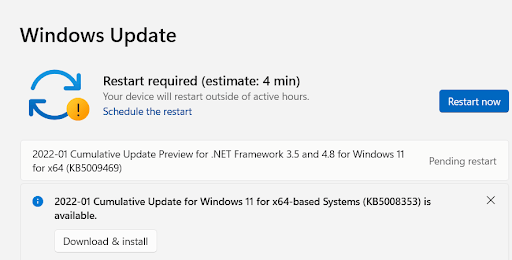
- Ao instalar uma atualização, o Windows pede para reiniciar porque não pode modificar os arquivos do sistema enquanto eles já estiverem em uso. Isso implica que eles só podem ser alterados quando não estiverem em uso.
- Caso uma atualização de software traga melhorias e patches de segurança para outras partes do código do sistema operacional, seu Windows precisaria desligar tudo. Faria isso apenas se você reiniciar o computador.
Leia também: Como atualizar o Windows 10 para o Windows 11
Maneiras de parar ou desativar as atualizações automáticas no Windows 11
– Pausar atualizações usando configurações
Para evitar uma atualização específica, você não precisa desabilitar completamente as atualizações do Windows. Em vez disso, para interromper as atualizações automáticas no Windows 11, você pode pausá-las por um tempo. Você pode pausar as atualizações por um período máximo de 5 semanas. Para desabilitar as atualizações no Windows 11, siga estas etapas –
- Pressione Windows + I e abra Configurações
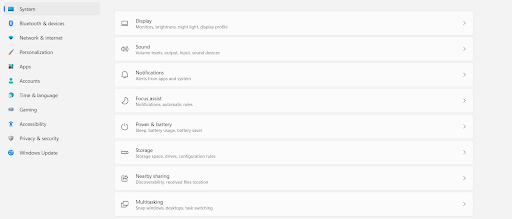
- Clique no Windows Update no painel esquerdo
- Clique na lista suspensa ao lado de Pausar atualizações e selecione a duração de tempo para a qual deseja pausar as atualizações
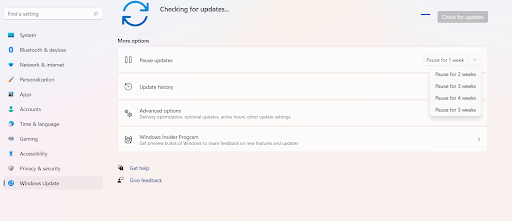
– Desative as atualizações automáticas no Windows 11 com a ajuda do Editor do Registro
Antes de ir para o registro para interromper as atualizações automáticas no Windows, recomendamos que você faça um backup completo de seus dados e de seu registro, pois edições erradas podem deixar seu sistema operacional inoperante.
- Abra a caixa de diálogo Executar pressionando a combinação de teclas Windows + R
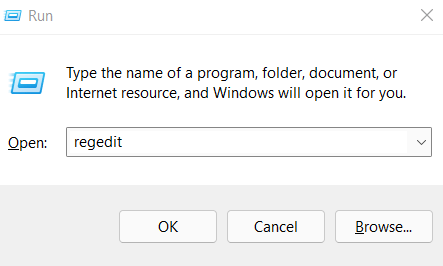
- Quando a caixa de diálogo aparecer, digite Regedit
- No Editor do Registro, navegue até o caminho mencionado abaixo –
HKEY_LOCAL_MACHINE\SOFTWARE\Policies\Microsoft\Windows
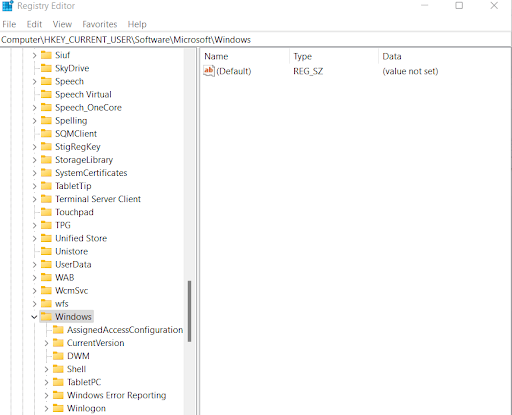
- Clique com o botão direito do mouse na pasta do Windows > clique em Novo > clique em Chave

- Renomeie esta chave como Windows Update e pressione a tecla Enter
- Novamente, clique com o botão direito do mouse na chave recém-criada do Windows Update > clique em Novo > clique em Chave
- Renomeie como AU
- Clique com o botão direito do mouse em AU > clique em Novo > clique em Valor DWORD (32 bits)
- Renomeie a chave recém-formada como NoAutoUpdate e pressione Enter
- Clique duas vezes na chave NoAutoUpdate e altere o valor de 0 para 1
- Clique em OK
- Reinicie seu computador
Depois de executar as etapas acima, as atualizações automáticas serão desativadas no seu PC com Windows 11. Embora, você sempre pode ir para a seção Windows Update em Configurações e buscar atualizações.

E se eu quiser reverter a mudança?
Se você não quiser desabilitar permanentemente as atualizações no seu PC com Windows 11, poderá reverter as alterações excluindo a chave WindowsUpdate (consulte as etapas 4 e 5 acima, clique com o botão direito do mouse na tecla WindowsUpdate e clique em Excluir ). Feito isso, reinicie o computador novamente.
Leia também: Melhores limpadores de registro para Windows
– Desabilitar atualizações automáticas no Windows 11 usando serviços de atualização
Uma maneira de interromper as atualizações automáticas no Windows 11 é desabilitar o serviço de atualização nos serviços. Você sempre pode vir a esta seção e reiniciar os serviços. Então, aqui estão as etapas nas quais você pode parar ou desabilitar as atualizações automáticas no Windows 11 –
- Abra a caixa de diálogo Executar pressionando a combinação de teclas Windows + R
- Digite msc e pressione Enter
- Role para baixo até encontrar o Windows Update
- Clique duas vezes nele
- No menu suspenso Tipo de inicialização , clique em Desativado
– Usar o Editor de Diretiva de Grupo Local
Com a ajuda desta opção, você pode parar permanentemente as atualizações automáticas no Windows 11. Aqui vamos falar sobre duas maneiras de fazer exatamente isso –
(i) Como desativar completamente as atualizações automáticas
- Abra a caixa de diálogo Executar
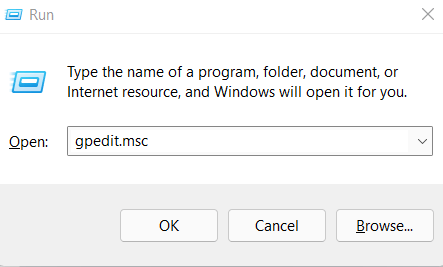
- Digite msc e pressione Enter
- N avegue para o caminho abaixo mencionado –
Configuração do computador > Modelos administrativos > Componentes do Windows > Windows Update > Gerenciar a experiência do usuário final
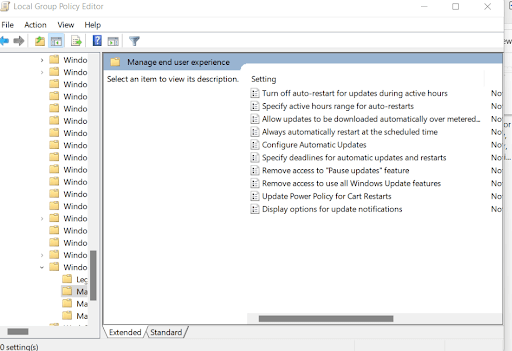
- Do lado direito, clique duas vezes em Configurar atualizações automáticas
- Quando a janela Configuration Automatic Updates for exibida, clique no botão de opção Disabled
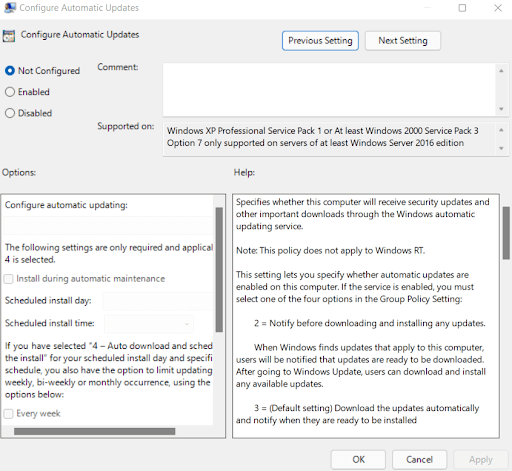
- Clique em Aplicar e depois em OK
Quer reverter a mudança? Em vez de clicar no botão de opção Desativado , pressione o botão de opção Ativado novamente.
(ii) Alterar configurações
Siga os passos 1 a 4 acima. Agora, em Opções , clique em 2 — Notificar para download e instalação automática. Agora, em vez de baixar automaticamente, você poderá ver o botão Instalar . Você pode clicar neste botão e baixar atualizações e patches do Windows 11 manualmente.
Empacotando
Por último, mas não menos importante, você não precisa se render imediatamente a um reinício. Em vez disso, você sempre pode agendar uma reinicialização. Fazendo isso a reinicialização aconteceria na hora e dia que você selecionar.
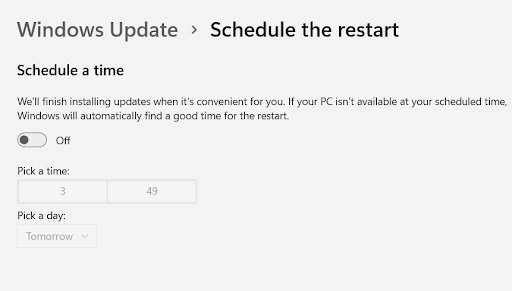
Dê-nos um sinal de positivo se você achou essas maneiras de interromper as atualizações automáticas no Windows 11 úteis? Além disso, compartilhe-o com outros usuários do Windows e, para obter mais conteúdo, continue lendo Tweak Library.
